黑教版信息技术四年级下册 4.数据排序和筛选 课件(15ppt)
文档属性
| 名称 | 黑教版信息技术四年级下册 4.数据排序和筛选 课件(15ppt) |  | |
| 格式 | ppt | ||
| 文件大小 | 622.0KB | ||
| 资源类型 | 教案 | ||
| 版本资源 | 通用版 | ||
| 科目 | 信息科技(信息技术) | ||
| 更新时间 | 2021-04-15 09:55:18 | ||
图片预览


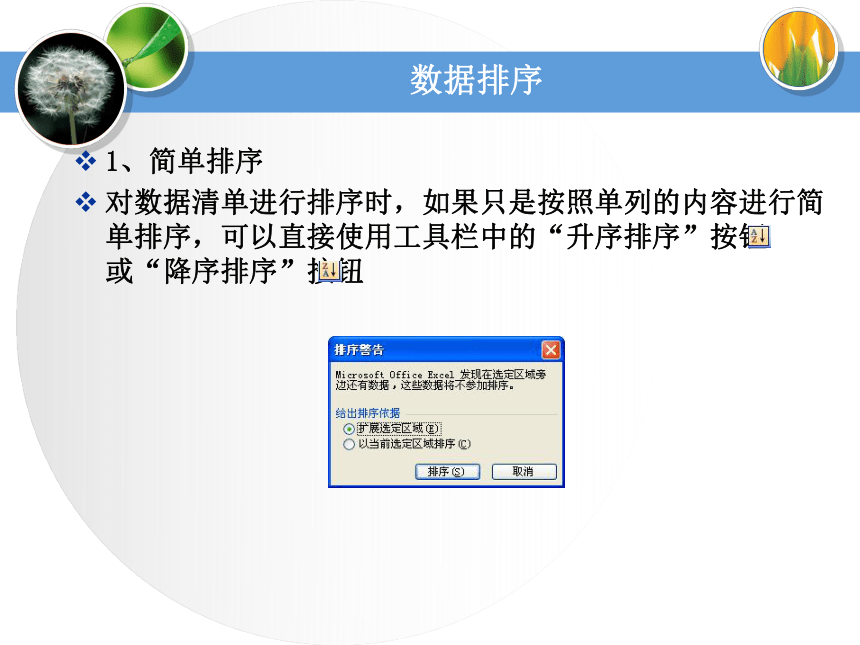
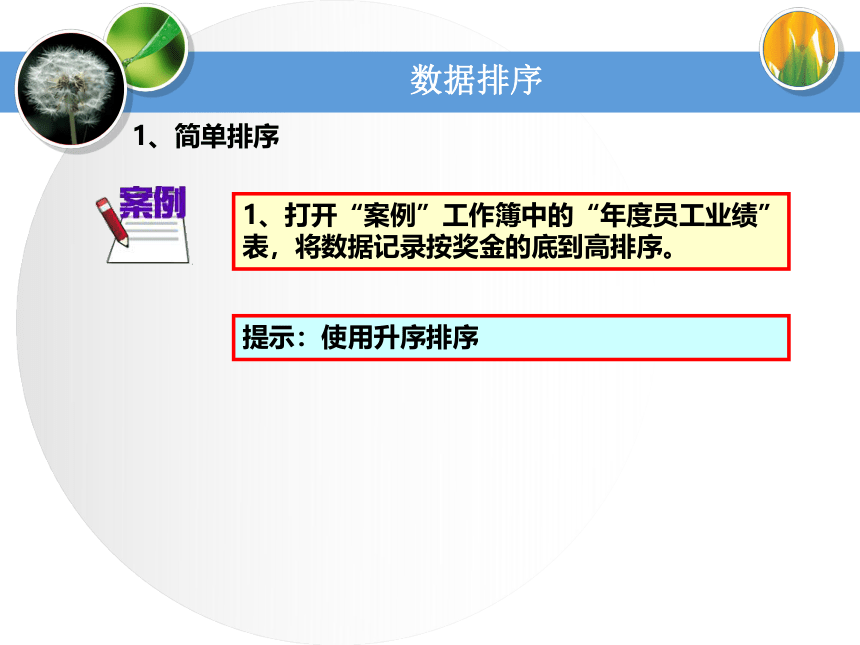
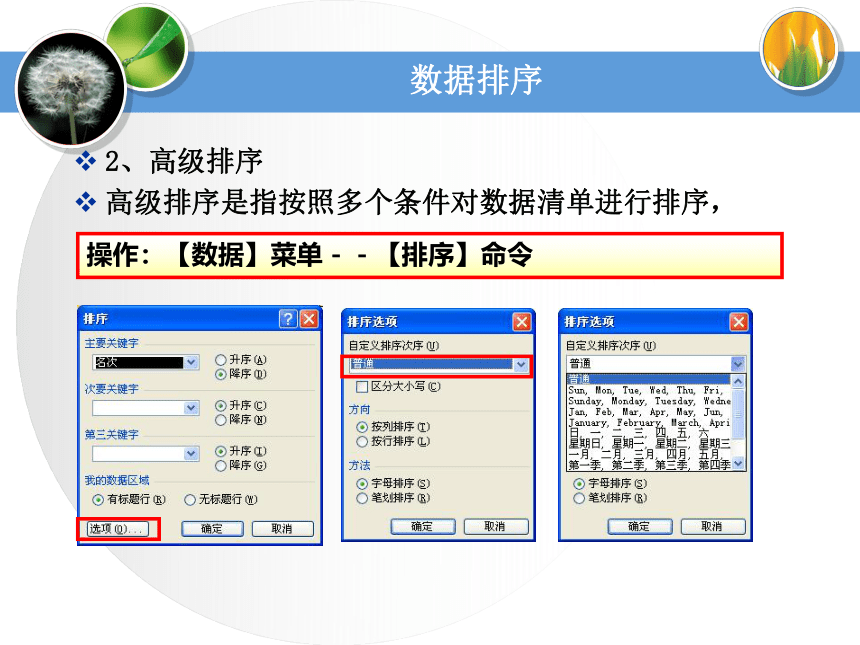
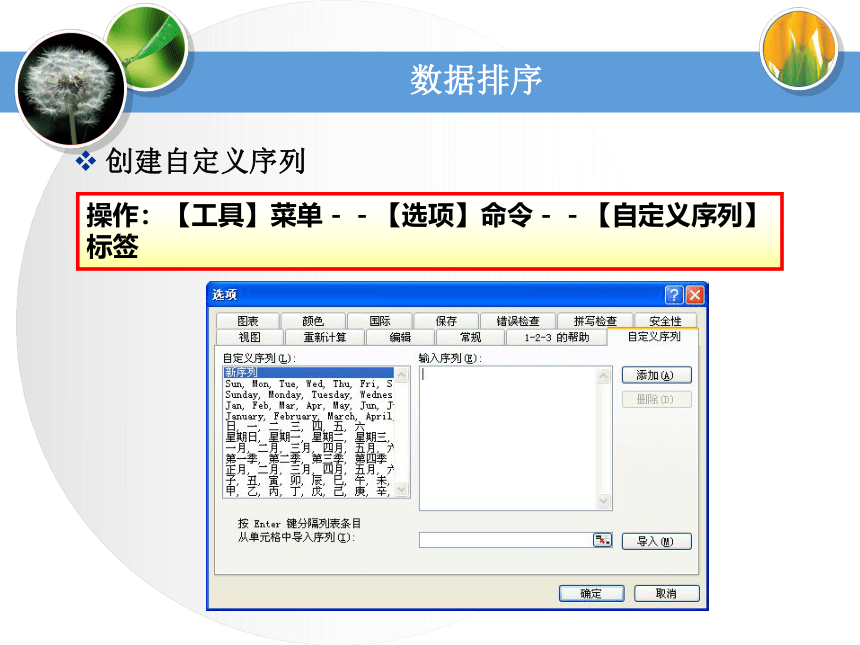
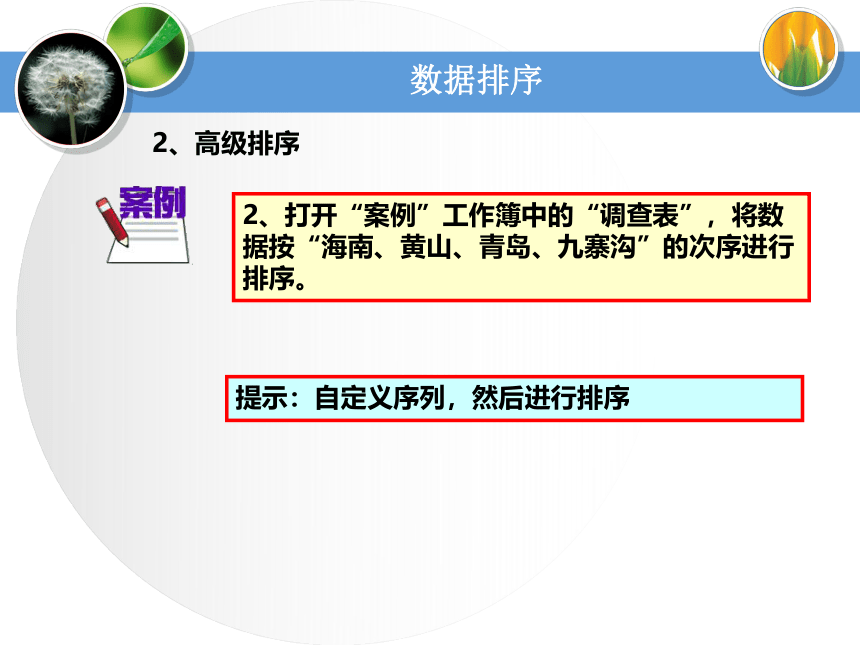
文档简介
Excel数据排序和筛选
Excel数据排序和筛选
Excel是运行在Windows环境下的电子表格软件,它集数据采集、
数据编辑、数据图表化、数据管理和数据分析处理等功能。
1.简单排序
2.高级排序
1、数据排序
2、数据筛选
1.自动筛选
2.高级筛选
数据排序
1、简单排序
对数据清单进行排序时,如果只是按照单列的内容进行简单排序,可以直接使用工具栏中的“升序排序”按钮 或“降序排序”按钮
数据排序
1、打开“案例”工作簿中的“年度员工业绩”表,将数据记录按奖金的底到高排序。
提示:使用升序排序
1、简单排序
数据排序
2、高级排序
高级排序是指按照多个条件对数据清单进行排序,
操作:【数据】菜单--【排序】命令
数据排序
创建自定义序列
操作:【工具】菜单--【选项】命令--【自定义序列】标签
数据排序
2、打开“案例”工作簿中的“调查表”,将数据按“海南、黄山、青岛、九寨沟”的次序进行排序。
提示:自定义序列,然后进行排序
2、高级排序
数据排序
2、打开“案例”工作簿中的“年度员工业绩”表,将数据按名次高低排序,如果名次相同,按奖金的高低排列。
提示:排序中定义关键字
筛选
作用:自动筛选为用户提供了在具有大量记录的数据清单中快速查找符合某种条件记录的功能。
1、自动筛选
操作:【数据】菜单--【筛选】命令--【自动筛选】
筛选
打开“案例”工作簿中的“年度员工业绩”表,筛选出奖金在10000~15000的记录。
提示:使用自动筛选
1、自动筛选
高级筛选
2、高级筛选
对数据清单中的字段比较多,筛选条件也比较多,用自定义筛选就很麻烦,对筛选条件较多的情况,可用高级筛选来处理
操作:【数据】菜单--【筛选】命令--【高级筛选】
与数据库函数的条件区域设置一样
条件区域设置
a、建立条件区域:在数据清单以外的空白区域输入筛选条件,(例如:筛选年龄在大于26小于29的学员,则条件区域为
b、建立条件公式方式的条件区域:
注意:条件区域建立时,两个条件之间是“或”的关系,则形式如下:
例:年龄小于26或大于29,表示成
如果条件之间是“与”的关系,则形式如下:
例:年龄小于26且性别为男,表示成
高级筛选
1、打开“员工销售业绩表”工作簿,将销售部是2部的到账金额在300000以上的数据记录筛选到以A19为左上角的位置。
提示:使用高级筛选
2、高级筛选
高级筛选
1、打开“员工销售业绩表”工作簿,以H2为左上角筛选出签单金额大于250000且到账比例大于85%,并且销售部属于1部的记录。
提示:使用高级筛选
2、高级筛选
Excel数据排序和筛选
Excel是运行在Windows环境下的电子表格软件,它集数据采集、
数据编辑、数据图表化、数据管理和数据分析处理等功能。
1.简单排序
2.高级排序
1、数据排序
2、数据筛选
1.自动筛选
2.高级筛选
数据排序
1、简单排序
对数据清单进行排序时,如果只是按照单列的内容进行简单排序,可以直接使用工具栏中的“升序排序”按钮 或“降序排序”按钮
数据排序
1、打开“案例”工作簿中的“年度员工业绩”表,将数据记录按奖金的底到高排序。
提示:使用升序排序
1、简单排序
数据排序
2、高级排序
高级排序是指按照多个条件对数据清单进行排序,
操作:【数据】菜单--【排序】命令
数据排序
创建自定义序列
操作:【工具】菜单--【选项】命令--【自定义序列】标签
数据排序
2、打开“案例”工作簿中的“调查表”,将数据按“海南、黄山、青岛、九寨沟”的次序进行排序。
提示:自定义序列,然后进行排序
2、高级排序
数据排序
2、打开“案例”工作簿中的“年度员工业绩”表,将数据按名次高低排序,如果名次相同,按奖金的高低排列。
提示:排序中定义关键字
筛选
作用:自动筛选为用户提供了在具有大量记录的数据清单中快速查找符合某种条件记录的功能。
1、自动筛选
操作:【数据】菜单--【筛选】命令--【自动筛选】
筛选
打开“案例”工作簿中的“年度员工业绩”表,筛选出奖金在10000~15000的记录。
提示:使用自动筛选
1、自动筛选
高级筛选
2、高级筛选
对数据清单中的字段比较多,筛选条件也比较多,用自定义筛选就很麻烦,对筛选条件较多的情况,可用高级筛选来处理
操作:【数据】菜单--【筛选】命令--【高级筛选】
与数据库函数的条件区域设置一样
条件区域设置
a、建立条件区域:在数据清单以外的空白区域输入筛选条件,(例如:筛选年龄在大于26小于29的学员,则条件区域为
b、建立条件公式方式的条件区域:
注意:条件区域建立时,两个条件之间是“或”的关系,则形式如下:
例:年龄小于26或大于29,表示成
如果条件之间是“与”的关系,则形式如下:
例:年龄小于26且性别为男,表示成
高级筛选
1、打开“员工销售业绩表”工作簿,将销售部是2部的到账金额在300000以上的数据记录筛选到以A19为左上角的位置。
提示:使用高级筛选
2、高级筛选
高级筛选
1、打开“员工销售业绩表”工作簿,以H2为左上角筛选出签单金额大于250000且到账比例大于85%,并且销售部属于1部的记录。
提示:使用高级筛选
2、高级筛选
同课章节目录
